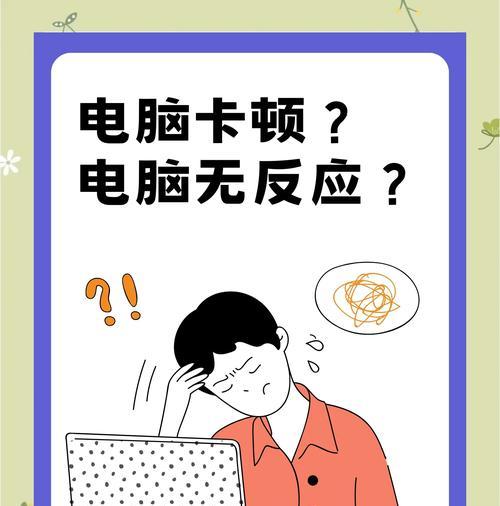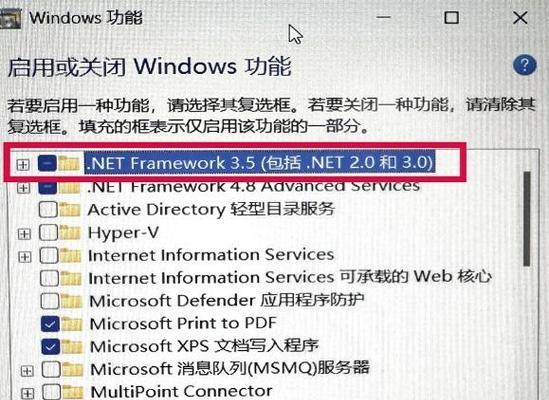随着科技的发展,我们的电脑使用周期也在逐渐缩短,而老笔记本电脑卡顿问题成了不少用户遇到的困扰。无论是上网查询资料,还是简单文档处理,卡顿的现象极大地影响了工作效率和使用体验。我们应该如何针对老笔记本电脑的卡顿问题进行有效的解决呢?
1.清理和优化启动项
启动项里不必要的程序会耗费大量系统资源,是导致电脑卡顿的一个重要原因。我们可以通过以下步骤来清理和优化启动项:
按下`Win+R`快捷键打开运行窗口,输入`msconfig`并回车。
在打开的“系统配置”窗口中,切换到“启动”标签页。
取消勾选不必要的启动程序,但要注意,系统和常用软件尽量不要禁用。
2.磁盘清理与碎片整理
随着时间的推移,电脑硬盘中会产生大量临时文件和碎片,这会严重影响电脑的运行速度。以下是进行磁盘清理和碎片整理的步骤:
在搜索栏输入`磁盘清理`,打开并选择需要清理的驱动器。
选择需要清理的文件类型并点击确定。
完成清理后,对磁盘进行碎片整理,依次选择“我的电脑”—“属性”—“工具”—“碎片整理”。
3.检查并升级硬件
硬件的老化和不足会直接影响电脑运行速度,尤其是内存和硬盘:
内存升级:关闭不必要的程序,释放运行内存,并根据笔记本支持的情况升级内存条。
硬盘升级:考虑将传统机械硬盘更换为速度更快的固态硬盘(SSD),这对提升电脑整体性能有显著帮助。
4.系统软件更新
系统软件更新包含操作系统和驱动程序的更新,可以修复已知的问题和漏洞,提高性能:
操作系统更新:进入设置—更新和安全—Windows更新,检查并安装更新。
驱动程序更新:访问硬件制造商的官方网站下载并安装最新的驱动程序。
5.卸载无用软件和游戏
无用的软件和游戏会占用硬盘空间,并在后台悄悄运行,消耗系统资源。我们可以通过控制面板中的“程序和功能”来卸载它们。
6.管理浏览器扩展
一个加载过多浏览器扩展的浏览器会非常拖慢速度。定期检查浏览器扩展,只保留必要的几个。
7.重装系统或恢复出厂设置
如果上述所有方法都无法解决卡顿问题,那么重新安装操作系统或者恢复到出厂设置可能是最终选择。在进行这一步之前,记得备份好重要文件。
其他实用技巧
使用任务管理器监控电脑的实时资源使用情况,关闭占用CPU或内存过高的程序。
定期使用杀毒软件扫描电脑,确保没有恶意软件影响性能。
老笔记本电脑卡顿问题往往是多方面原因造成的,从清理启动项、磁盘维护到硬件升级,再到系统和软件的优化,多管齐下往往能有效提升老电脑的运行效率。通过本文所介绍的方法,相信你的老笔记本会恢复往日的流畅。